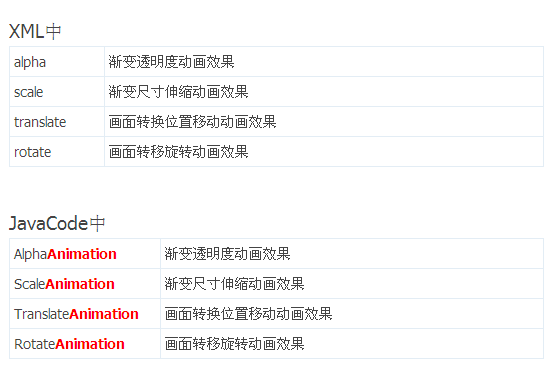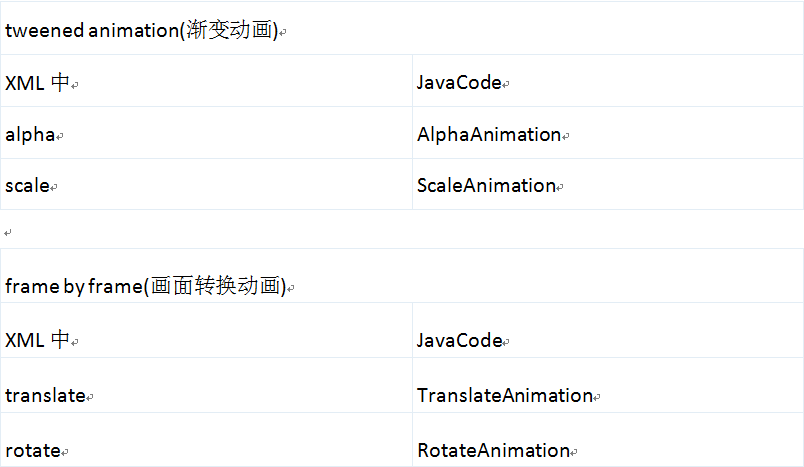Android资源文件res的使用详解(strings,layout,drawable,arrays等)
本文介绍在Android开发中关于资源文件的存储操作。对于Android资源也是非常重要的,主要包括文本字符串(strings)、颜色(colors)、数组(arrays)、动画(anim)、布局(layout)、图像和图标(drawable)、音频视频(media)和其他应用程序使用的组件。
在Android开发中,资源文件是我们使用频率最高的,无论是string,drawable,还是layout,这些资源都是我们经常使用到的,而且为我们的开发提供了很多方便,不过我们平时接触的资源目录一般都是下面这三个:

当然了,Android资源文件还有其他类型,如下图所示:
这些资源都需要通过相应的资源类来进行管理。 下面请看管理这些资源的相关类:
|
1
2
3
4
5
6
7
8
9
10
11
12
13
14
15
|
int getColor(int id)
//对应res/values/colors.xml
Drawable getDrawable(int id)
//对应res/drawable/
XmlResourceParser getLayout(int id)
//对应res/layout/
String getString(int id) 和CharSequence getText(int id)
//对应res/values/strings.xml
InputStream openRawResource(int id)
//对应res/raw/
void parseBundleExtra (String tagName, AttributeSet attrs, Bundle outBundle)
//对应res/xml/
String[] getStringArray(int id)
//对应res/values/arrays.xml
float getDimension(int id)
//对应res/values/dimens.xml
|
下面让我们分别来介绍这些资源文件及使用方法。
1. 字符串:
字符串存储在/res/values/strings.xml文件中,它的格式比较简单,这里不再详述。正如上面所说,读取字符串需要通过如下代码:
|
1
2
|
String str = getResources().getString(R.string.hello);
CharSequence cha = getResources().getText(R.string.app_name);
|
2.字符串数组:
字符串数组存储在/res/values/arrays.xml文件中,它的格式如下代码所示:
|
1
2
3
4
5
6
7
8
|
|
获取字符数组内容需要通过如下方式:
|
1
|
String strs[] = getResources().getStringArray(R.array.flavors);
|
3.颜色值:
颜色存储在/res/values/colors.xml文件中,格式如下:
|
1
2
3
4
|
|
颜色值是一个整数,只需要通过R.color.获取即可。
4.尺寸值:
尺寸存储在/res/values/dimens.xml文件中,格式如下:
|
1
2
3
4
5
6
7
8
|
|
获取尺寸使用下列代码:
|
1
|
float myDimen = getResources().getDimension(R.dimen.dimen标签name属性的名字);
|
另外,需要注意的是:尺寸不同的单位代表的值不一样,具体看下图:
官方推荐我们使用dp和sp进行表示,当然因情况而已,也可使用其他的尺寸。下同是一个简单的尺寸转换类,只是实现简单的转换,如果需求更多的朋友可以加入更多的转换功能,如下代码:
|
1
2
3
4
5
6
7
8
9
10
11
12
13
14
15
16
17
18
19
20
21
22
23
24
25
26
27
28
29
30
31
32
33
34
35
36
37
38
39
40
41
42
43
44
45
46
47
48
49
50
51
52
53
54
55
56
57
|
package com.enterprise.cqbc.utility;
/**
* Android尺寸单位转换工具类
* @Description: Android尺寸单位转换工具类
* @File: DisplayUtility.java
* @Package com.enterprise.cqbc.utility
* @Author Hanyonglu
* @Date 2012-03-24 下午05:03:07
* @Version V1.0
*/
public class DisplayUtility {
/**
* 将px值转换为dip或dp值,保证尺寸大小不变
* @param pxValue
* @param scale(DisplayMetrics类中属性density)
* @return
*/
public static int pxTodip(float pxValue, float scale) {
return
(int) (pxValue / scale + 0.5f);
}
/**
* 将dip或dp值转换为px值,保证尺寸大小不变
* @param dipValue
* @param scale(DisplayMetrics类中属性density)
* @return
*/
public static int dipTopx(float dipValue, float scale) {
return
(int) (dipValue * scale + 0.5f);
}
/**
* 将px值转换为sp值,保证文字大小不变
* @param pxValue
* @param fontScale(DisplayMetrics类中属性scaledDensity)
* @return
*/
public static int pxTosp(float pxValue, float fontScale) {
return
(int) (pxValue / fontScale + 0.5f);
}
/**
* 将sp值转换为px值,保证文字大小不变
* @param spValue
* @param fontScale(DisplayMetrics类中属性scaledDensity)
* @return
*/
public static int spTopx(float spValue, float fontScale) {
return
(int) (spValue * fontScale + 0.5f);
}
}
|
5.简单的Drawable图形:
Drawable图形存储在/res/drawable/drawables.xml中,其格式如下:
|
1
2
3
4
|
|
要在代码中使用应按如下格式:
|
1
|
ColorDrawable myDraw = (ColorDrawable)getResources().getDrawable(R.drawable.red_rect);
|
6.图像:
图像也是经常用到的一类资源,其格式有如下几种:
(1) 使用9格拉伸图像
由于手机屏幕拥有各种不同的分辨率,如果能够根据不同的屏幕尺寸和方向或者不同长度的调整图像大小,那么采用9格拉伸图像将是非常方便的,而且它是一种被拉伸而不失真的图像格式。
使用步骤如下:
A、运行 Android SDK Tools --adraw9patch.bat文件。
B、将一个png文件拖入左侧的面板中。
C、选中左侧底部的Show patches【斑点】。
D、将Patch scale设置为合适的值(比能够看见标记结果值稍大)。
E、沿着图像的右边沿单击,以设置水平“格”引导。
F、沿着图像的上边沿单击,以设置垂直“格”引导。
G、在右侧面板中查看结果,移动“格”导引知道图像按照预期的结果进行拉伸。
H、要删除一个“格”导引,按住“Shift”键在导引的像素(黑色)上点击即可。
I、命名为.9.png保存图像。
(2) 下面是打开adraw9patch.bat工具的例图:
关于9格拉伸图像的详细信息这里不再详述,有兴趣的朋友查阅相关文档。
(3) 在我们的程序中使用图像的方式因不同情况而采取不同的方法。如果将flag.png图像存放在/res/drawable目录中,我们在使用时只需要通过R.drawable.flag即可;也可以直接访问BitmapDrawable对象,如下代码:
|
1
2
3
|
BitmapDrawable bitmapFlag = (BitmapDrawable)getResources().getDrawable(R.drawable.icon);
int iBitmapHeightInPixels = bitmapFlag.getIntrinsicHeight();
int iBitmapWidthInPixels = bitmapFlag.getIntrinsicWidth();
|
如果是使用9格拉伸图像,则就不能使用上面的代码,需要将BitmapDrawable 改为NinePatchDrawable对象,即:
|
1
|
NinePatchDrawable bitmapFlag = (NinePatchDrawable)getResources().getDrawable(R.drawable.icon);
|
7.动画:
在Android中,动画由四种类型组成,如下图所示:
动画是存储在/res/anim/目录中,它可以使用XML文件来定义,也可以将其写的JAVA代码中,其XML代码格式如下:
|
1
2
3
4
5
6
7
8
9
10
|
android:interpolator=
"@android:anim/accelerate_decelerate_interpolator"
android:fromDegrees=
"300"
android:toDegrees=
"-360"
android:pivotX=
"10%"
android:pivotY=
"100%"
android:duration=
"10000"
/>
|
Animation主要有两种动画模式:一种是tweened animation(渐变动画),另一种是frame by frame(画面转换动画) ,用XML和JAVA表示分别如下所示:
下面依次说明下在xml文件中含义。
|
1
2
3
4
5
6
7
8
9
10
11
12
13
14
15
16
17
18
19
20
21
22
|
android:fromAlpha=
"0.1"
android:toAlpha=
"1.0"
android:duration=
"3000"
/>
|
|
1
2
3
4
5
6
7
8
9
10
11
12
13
14
15
16
17
18
19
20
21
22
23
24
25
26
27
28
29
30
31
32
33
34
35
36
37
38
39
40
41
42
43
44
45
46
47
48
49
50
|
android:interpolator=
"@android:anim/accelerate_decelerate_interpolator"
android:fromXScale=
"0.0"
android:toXScale=
"1.4"
android:fromYScale=
"0.0"
android:toYScale=
"1.4"
android:pivotX=
"50%"
android:pivotY=
"50%"
android:fillAfter=
"false"
android:duration=
"700"
/>
|
|
1
2
3
4
5
6
7
8
9
10
11
12
13
14
15
16
17
18
19
20
21
22
23
|
android:fromXDelta=
"30"
android:toXDelta=
"-80"
android:fromYDelta=
"30"
android:toYDelta=
"300"
android:duration=
"2000"
/>
|
|
1
2
3
4
5
6
7
8
9
10
11
12
13
14
15
16
17
18
19
20
21
22
23
24
25
26
27
28
29
30
31
32
33
34
35
36
37
38
39
40
41
42
|
android:interpolator=
"@android:anim/accelerate_decelerate_interpolator"
android:fromDegrees=
"0"
android:toDegrees=
"+350"
android:pivotX=
"50%"
android:pivotY=
"50%"
android:duration=
"3000"
/>
|
若要在程序中使用动画效果,需按以下方式引用,如下代码所示:
|
1
2
3
4
5
6
7
8
9
|
/**
* 加载动画效果
* @param context 程序的上下文
* @param id 动画XML文件的引用
* @return
*/
public static Animation loadAnimation(Context context, int id){
Animation myAnimation= AnimationUtils.loadAnimation(
this
,R.anim.push_left);
}
|
关于动画效果刚才讲过,除了可以在XML文件中设置以外,还可以在JAVA代码中编写,如下例所示:
|
1
2
3
4
5
6
7
8
9
10
11
12
13
14
15
16
|
//在代码中定义动画实例对象
private Animation myAnimation_Alpha;
private Animation myAnimation_Scale;
private Animation myAnimation_Translate;
private Animation myAnimation_Rotate;
//根据各自的构造方法来初始化一个实例对象
myAnimation_Alpha=
new
AlphaAnimation(0.1f, 1.0f);
myAnimation_Scale =
new
ScaleAnimation(0.0f, 1.4f, 0.0f, 1.4f,
Animation.RELATIVE_TO_SELF, 0.5f, Animation.RELATIVE_TO_SELF, 0.5f);
myAnimation_Translate=
new
TranslateAnimation(30.0f, -80.0f, 30.0f, 300.0f);
myAnimation_Rotate=
new
RotateAnimation(0.0f, +350.0f,
Animation.RELATIVE_TO_SELF,0.5f,Animation.RELATIVE_TO_SELF, 0.5f);
|
下面我再来给大家分别介绍下在JAVA中代码的含义,方便我们在以后使用。关于各个对象的定义我就没必要在这里介绍了,只介绍它们的构造函数参数定义和设置动画持续的时间。
AlphaAnimation类对象构造如下:
|
1
2
3
4
5
6
7
|
AlphaAnimation(float fromAlpha, float toAlpha)
//第一个参数fromAlpha为 动画开始时候透明度
//第二个参数toAlpha为 动画结束时候透明度
myAnimation_Alpha=
new
AlphaAnimation(0.1f, 1.0f);
//说明:
// 0.0表示完全透明
// 1.0表示完全不透明
|
设置动画持续时间:
|
1
2
|
myAnimation_Alpha.setDuration(5000);
//设置时间持续时间为 5000毫秒
|
ScaleAnimation类对象构造如下:
|
1
2
3
4
5
6
7
8
9
10
11
12
13
14
15
16
17
18
19
|
ScaleAnimation(float fromX, float toX, float fromY, float toY,
int pivotXType, float pivotXValue, int pivotYType, float pivotYValue)
//第一个参数fromX为动画起始时 X坐标上的伸缩尺寸
//第二个参数toX为动画结束时 X坐标上的伸缩尺寸
//第三个参数fromY为动画起始时Y坐标上的伸缩尺寸
//第四个参数toY为动画结束时Y坐标上的伸缩尺寸
/*说明:
以上四种属性值
.0表示收缩到没有
.0表示正常无伸缩
值小于1.0表示收缩
值大于1.0表示放大
*/
//第五个参数pivotXType为动画在X轴相对于物件位置类型
//第六个参数pivotXValue为动画相对于物件的X坐标的开始位置
//第七个参数pivotXType为动画在Y轴相对于物件位置类型
//第八个参数pivotYValue为动画相对于物件的Y坐标的开始位置
myAnimation_Scale =
new
ScaleAnimation(0.0f, 1.4f, 0.0f, 1.4f,
Animation.RELATIVE_TO_SELF, 0.5f, Animation.RELATIVE_TO_SELF, 0.5f);
|
设置动画持续时间:
|
1
2
|
myAnimation_Scale.setDuration(700);
//设置时间持续时间为 700毫秒
|
TranslateAnimation类对象构造如下:
|
1
2
3
4
5
6
|
TranslateAnimation(float fromXDelta, float toXDelta,
float fromYDelta, float toYDelta)
//第一个参数fromXDelta为动画起始时 X坐标上的移动位置
//第二个参数toXDelta为动画结束时 X坐标上的移动位置
//第三个参数fromYDelta为动画起始时Y坐标上的移动位置
//第四个参数toYDelta为动画结束时Y坐标上的移动位置
|
设置动画持续时间:
|
1
2
|
myAnimation_Translate.setDuration(2000);
//设置时间持续时间为 2000毫秒
|
RotateAnimation类对象构造如下:
|
1
2
3
4
5
6
7
8
9
10
|
RotateAnimation(float fromDegrees, float toDegrees,
int pivotXType, float pivotXValue, int pivotYType, float pivotYValue)
//第一个参数fromDegrees为动画起始时的旋转角度
//第二个参数toDegrees为动画旋转到的角度
//第三个参数pivotXType为动画在X轴相对于物件位置类型
//第四个参数pivotXValue为动画相对于物件的X坐标的开始位置
//第五个参数pivotXType为动画在Y轴相对于物件位置类型
//第六个参数pivotYValue为动画相对于物件的Y坐标的开始位置
myAnimation_Rotate=
new
RotateAnimation(0.0f, +350.0f,
Animation.RELATIVE_TO_SELF,0.5f,Animation.RELATIVE_TO_SELF, 0.5f);
|
8. 菜单文件:
Android中的菜单和动画一样,即可在XML中定义,也可写在我们的程序中,下面主要是介绍在XML中定义,关于在程序中的使用大家可以查阅相关文档,不再详述。
菜单存储在/res/menu目录下,以下是其代码格式:
|
1
2
3
4
5
6
7
8
9
10
11
12
13
14
15
16
17
18
19
20
21
22
23
24
25
26
27
28
29
30
31
32
33
34
|
|
在代码中使用该菜单文件如下方式所示:
|
1
2
3
4
5
6
7
8
9
10
11
12
13
14
15
16
17
18
19
20
21
22
23
24
25
26
27
28
29
30
31
32
33
34
35
36
37
38
39
40
41
42
43
|
package com.code.test;
import android.app.Activity;
import android.os.Bundle;
import android.view.Menu;
import android.view.MenuInflater;
/**
* Android使用菜单文件示例
* @Description: Android使用菜单文件示例
* @File: Activity2.java
* @Package com.code.test
* @Author Hanyonglu
* @Date 2012-03-24 下午05:49:33
* @Version V1.0
*/
public class MenuActivity extends Activity{
private MenuInflater menuInfalter =
null
;
|